Като тестове или изпит под формата на електронен тестване
Като тестове или изпит по електронен път чрез LMS Прометей е възможно само в посока на учителя.
За заснемане на тестове или изпит под формата на електронно тестване студент трябва да:
· Получаване на разрешение от страна на инструктор, за да компенсира предаването или изпита по електронен път чрез LMS Прометей;
· Информиране на управителя задочни курсове и кореспонденция обучение за получаване на разрешение от страна на инструктор, за да вземат тестове или изпит чрез LMS Прометей;
· Администратор за задочни курсове и кореспонденция форма на обучение индивидуално разглеждане лист. Празен индивидуално разглеждане лист е издаден при липса на дълга студент да плащат такса за обучение;
за вземане на изпити в "изпит" е възможно само след ще получите "толерантност" в LMS Прометей като администратор. Ако "толерантност" за изпита липсва или е с изтекъл срок, да премине тест за контрол ще се провали. В допълнение, "толерантност" може да бъде временно забранено от администратор.
Ако сте въвели тест "изпита" в LMS Прометей (след натискане на бутона "пас" бутон) режим, и излезе от него, без да се опитва да отговори на въпросите на "толерантност" в същото време сте премахнали. Такъв опит не се приравнява към вземане тестове или изпит и влезе в записа на регистър съответстващи. Повторно изпит или тест се провежда на общо основание.
За достъп до LMS Прометей е необходимо да посетите сайта на Академията и в "LMS Прометей" изберете "на пълно работно време, на непълно работно време, на непълно работно време (отдели)."
"Прометей" Home програма ще бъде представена в прозореца, който се отваря. В линията "Вход", изберете електронна връзка "Слушател" (вж. Фиг. 1).
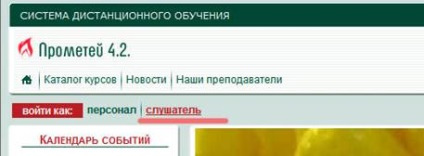
В "Потребител" на линията трябва да посочите ID код под формата на "dek_kod", в линията "Password" - "код".
За да се извърши контролно изследване, което трябва:
· Изберете от менюто "Изпитание", след което връзката "изпит" и да влезе в него;
· Индикация данни зона показва списък от "толерантност", за да изпита тестове. За всеки "толерантност" в "Изтичане" поле Дата на валидност;
· Изберете желания тест и кликнете markerv на "наем" (вж. Фиг. 3).
Фиг. 3. В диалоговия прозорец "Приемането за тестване изпит"
За да започнете да тествате, трябва да кликнете върху бутона за изпращане, както и да се върнете към списъка "толерантност", щракнете върху бутона за връщане / анулиране. След полагане на изпит студентът подава резултатите от изпитването (вж. Фиг. 4).
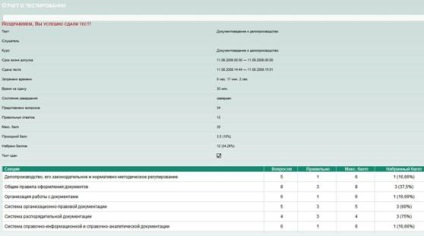
Фиг. 4. диалоговия прозорец ", Протокол от изпитване" The
Набор от контролите на страницата на всеки въпрос - стандарта:
· Бутон за да преминете към следващата точка от теста;
· За да се върнете на предишния въпрос на теста;
· Бутон за да отидете в списъка на тестови въпроси;
· Проверете "Марк" ви позволява да маркирате въпрос за по-нататъшна работа и да се върнете към него.
За да отбележат въпрос за по-късно се завръща в нея, остави полето "Марк". "Тик" ще се появи на полето. Кликнете отново в "Марко" отнема бележка (вж. Фиг. 5).

Тестът се състои от набор от въпроси, изготвени в един свободен начин на различните теми на дисциплина. Студентите имат възможност да отговори на въпроси в последователност или на случаен принцип. По време на отговор, можете да се върнете към всеки въпрос. За да се върнете бързо към въпроса трябва да го маркирате. Все още не е завършен в експлоатация тест, както е указано от студента или от изтичането на определеното време (посочено от нулира брояча), можете да промените и да редактирате вашите отговори на всички въпроси (вж. фиг. 6).
При прехода към следващия или предишния въпрос, системата запаметява решение за настоящото въпрос.
Фиг. 6. В диалоговия прозорец "Въведение Тест"
Списъкът от въпроси се показва автоматично, когато студентът е завършил отговаря на въпроси. В допълнение, тя може да се показва на екрана във всеки момент да отговори тестови въпроси чрез бутона "въпроси".
За да отидете на избрания обект, трябва да натиснете маркера.
Екранът е само маркирани въпроси се показват в даден момент (в цикъла). Премахване на марката, можете да изтриете елементи от списъка.
За някои дисциплини е възможно да се премине на самостоятелно теста.
В режим на самодиагностика, студентът има възможност, без да е "толерантност", за да бъдат изследвани, както много пъти, и резултатите от изпитванията се записват в отчета.
Представя списък с тестови въпроси на автотеста е ограничен от пълния набор от въпроси, свързани с темата за изпитния тест.
За извършване на самодиагностика е необходимо:
· Изберете от главното меню на "Прометей" "Тестване" и "Self-тест" и да влезе в него;
· Дисплей област показва списък с данни от изпитвания за самостоятелно групирани по теми (курсове) и подредени по азбучен ред;
· Изберете желания тест и кликнете markerv на "наем";
· Натиснете, за да започне тестване, за да не тества (вж. Фиг. 2) ..

Фиг. 2. В диалоговия прозорец "Self-Test"
Използва се в въпросите от теста може да варира във форма. Най-честите от тях са форми на въпроса:
· "Един от многото": стажант помолени да изберете един отговор от предлаганото, че студентите да намерят най-подходящия. За да изберете отговор, кликнете върху бутона за избор от лявата страна на въпроса (вж. Фиг. 7).
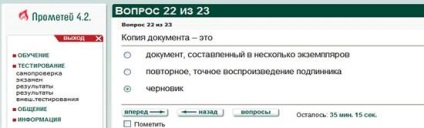
Фиг. 7. Форма "Един от многото" въпрос
· "Много от многото": предложи да изберете повече от един отговор, който тя счита за правилно. За да отбележат един от най-верните отговори, кликнете в полето отляво марка опцията за "проверка" се появи в него. Формулярите за разлика варианти на тестове, "един от многото" опция от "много, много" - бутон форма. За първото изпълнение - за втората -. Кликвайки отново премахва марката в областта. Изберете така че всички отговори, които смятате за правилно (вж. Фигура 8).

Фиг. 8. Формата на въпроса "Много от многото"
· "Input поле": отговора на въпроса на формата на ученика трябва да печелят правилния отговор в полето за въвеждане. Кликнете еднократно в полето за въвеждане, така че тя да мига отново, и започнете да пишете отговор на въпроса си. При прехода към следващия или предишния въпрос, системата запаметява решение за настоящото въпрос (вж. Фиг. 9).
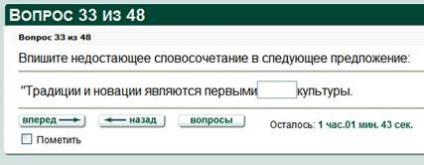
Фиг. 9. В диалоговия прозорец с молба "Input поле"
· "Съответствие": учащ се очаква да се установи съответствие между двойките стойности. Всяка една от тези стойности, трябва да изберете подходящата стойност от падащия списък в дясно. За да направите това, да допълва списъка в дясно от основните ценности и определете стойността, която мисля, че е правилно (вж. Фиг. 10)
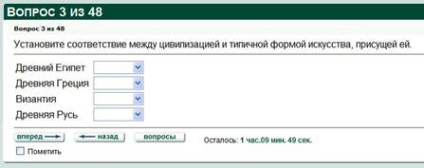
Фиг. 10. Формата на въпроса "Съответствие"
· "Поръчка", за да изпълни тази задача е необходимо да се организира елементите на списъка в определен ред. Използване на маркери да се движат, елементи от списъка трябва да бъдат подредени по такъв начин, че да се получи правилния отговор на въпроса. За да преместите линията на списъка с една позиция по-близо до горната част на списъка (движи нагоре), щракнете върху маркера. За да преместите линията на списъка с една позиция по-близо до края на списъка (придвижи надолу), щракнете върху маркера (вж. Фигура 11).
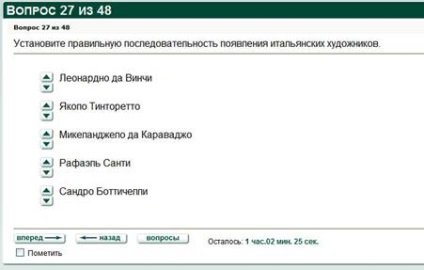
Фиг. 11. Формата на въпроса "организира"
· "В района на картината": обучаемия трябва да изберете снимката, която е отговорът на въпроса. За да изберете снимка, кликнете веднъж в полето за рисуване (вж. Фигура 12)
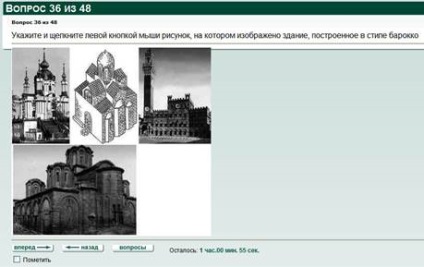
Фиг. 12. Формата на въпроса "Зона на фигурата"
· "След няколко пропуснати думи": под формата на въпрос, който се изпитва, е необходимо да се запълнят пропуските в предложените изречения. Кликнете веднъж вътре полето за въвеждане, така че тя да мига отново, и започнете да пишете отговор на въпроса си. Повторете това за всяка област (вж. Фиг. 13).
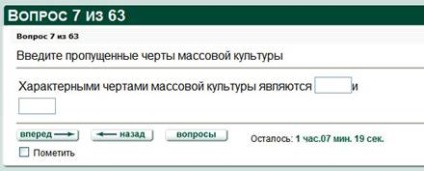
Фиг. 13. Формата на въпроса "Някои липсващите думи"
Свързани статии
